前言:
本文安装环境为windows系统,调试环境AVD(电脑上运行的“虚拟手机”),安装android studio之前需安装jdk,配置好jdk的环境变量。
解释:android运行调试环境有三种方式,真机、AVD(电脑上运行的“虚拟手机”)、第三方提供的Genymotion。
1.创建文件夹
选择任意目录下创建一个文件夹,用于存放android内容,在此目录下分别创建sdk目录、android目录、avd目录。其中android用于存放android studio的安装目录,sdk用于存放下载的sdk,avd用于存放安卓虚拟机。
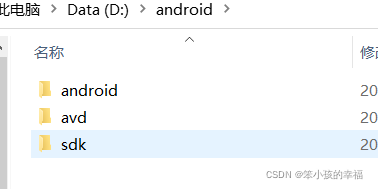
2.下载
点击下方链接,如果地址已修改,直接搜索android studio下载,进入官网进行下载。
Download Android Studio and SDK tools ?|? Android Developers
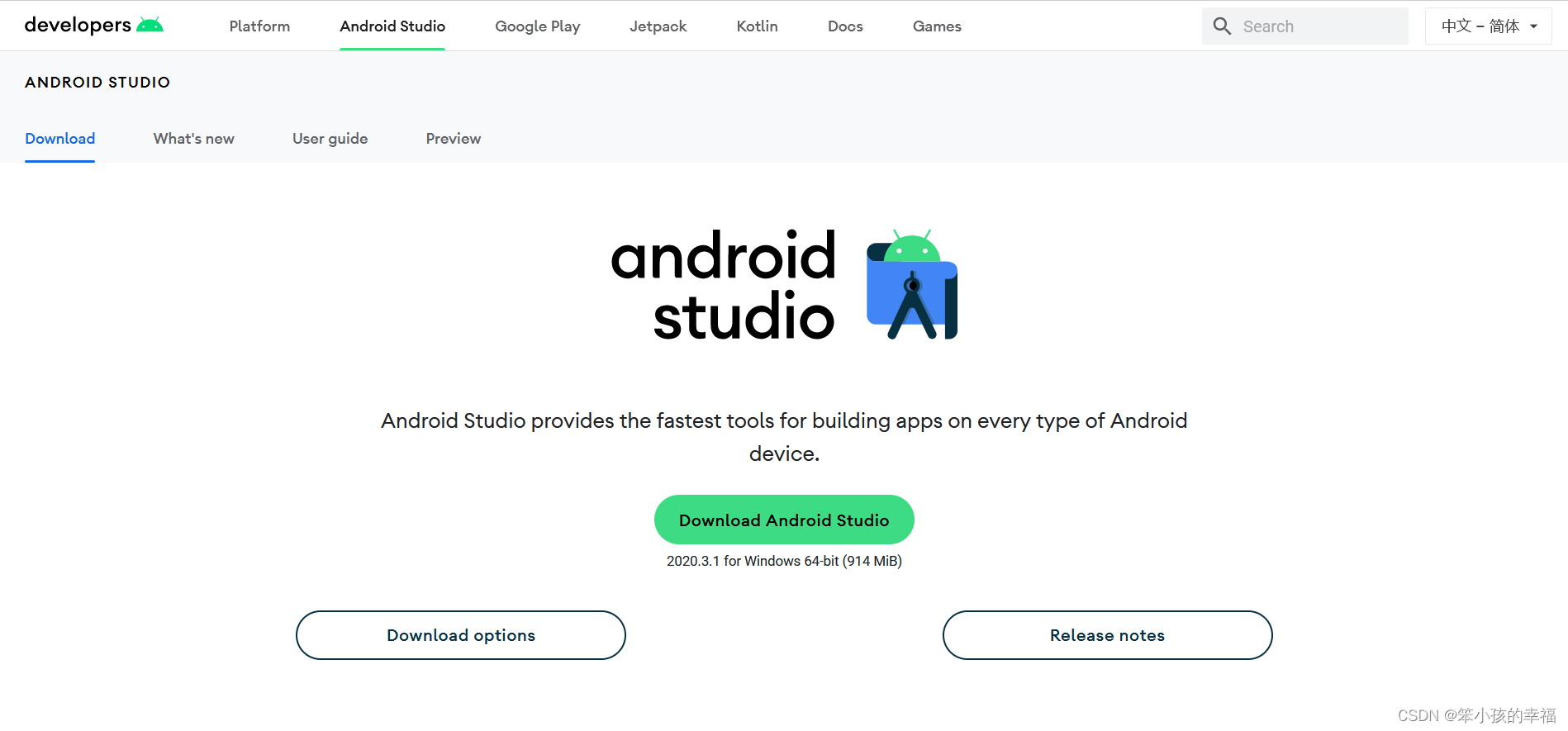
直接点击Download Android Studio进行下载。
3.安装
?下载之后如果是.zip,直接解压到刚创建的android文件夹下边,如果是.exe文件直接双击安装
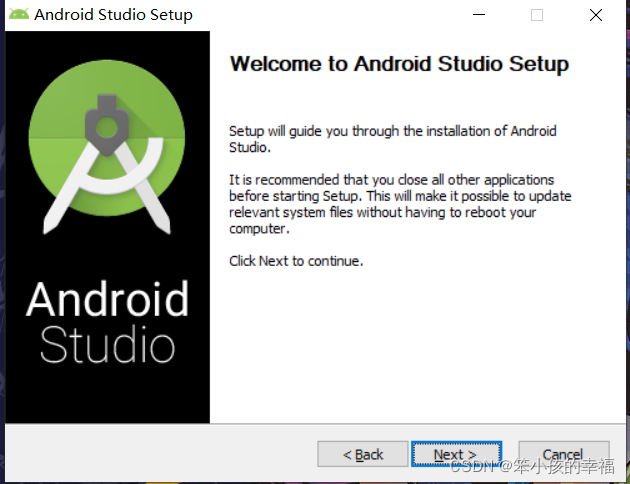
?next----next,更改成刚创建的android目录
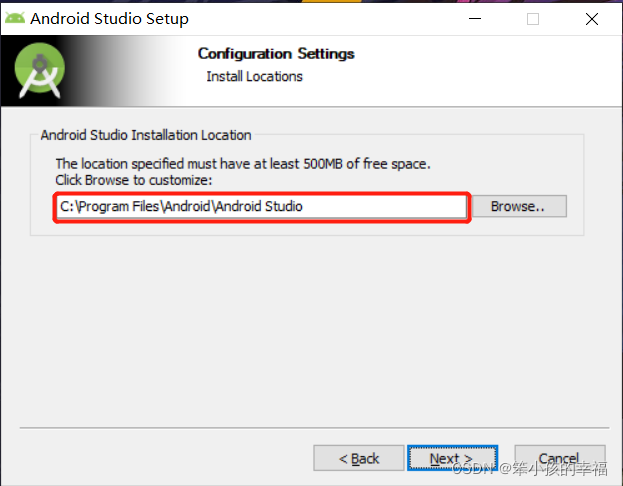
?next----install-----next------finish
到这步,android studio就安装完成了,在android目录下会生成如下目录
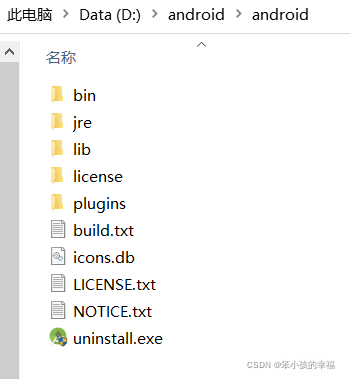
4.配置
(1)配置代理网络
打开android studio可能会有个弹框,如下图所示
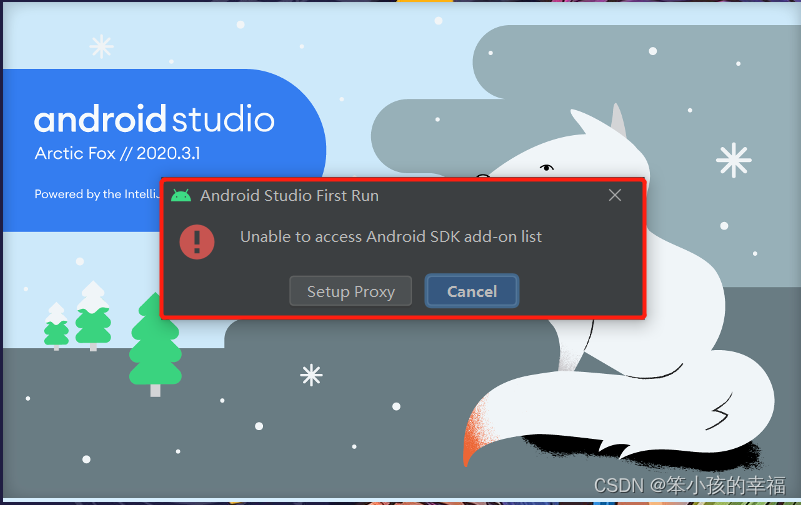
?点击setup proxy进行配置,在第一个红框位置进行勾选并填写mirrors.opencas.org:80,填写完成后点击第二个红框进行测试。
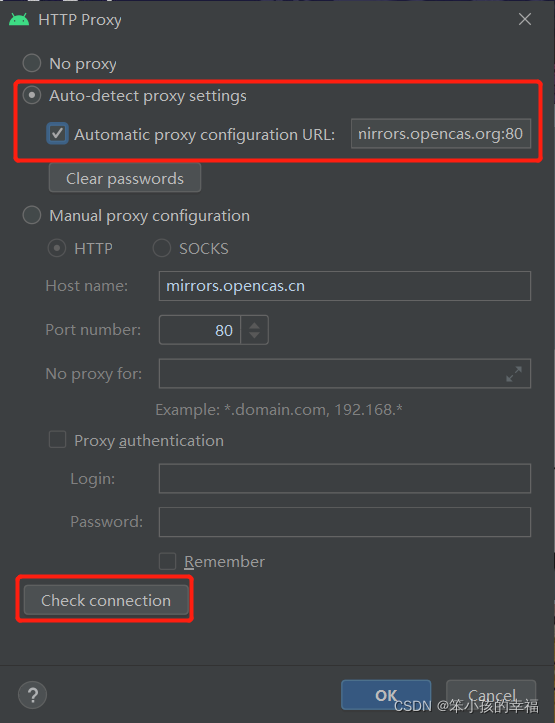
?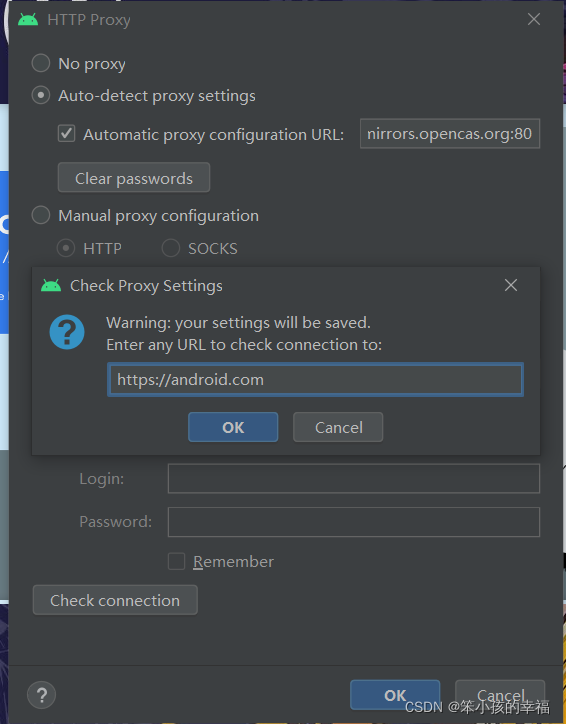
?输入https://android.com,点击ok,此时会出现timeout提示,再次点击check connection,再次输入https://baidu.com,点击ok,出现Connection successful,点击ok进入下一步,可能还会提示设置网络代理,如果第一次设置成功了,点击cancel,就可以。
?如果没产生弹框可以在进入项目后点击红框,在弹出页的http proxy中进行更改

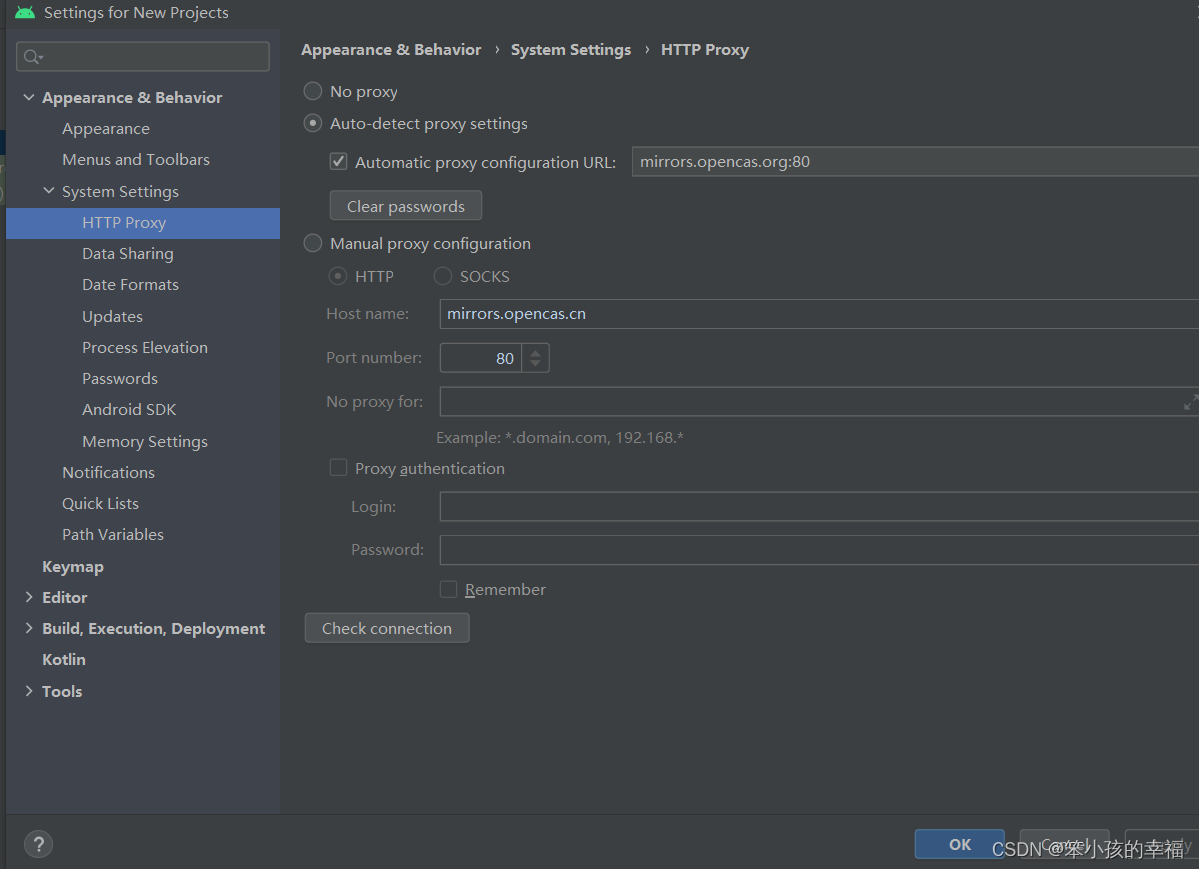 (2)SDK配置
(2)SDK配置
上一步cancel之后会出现下图
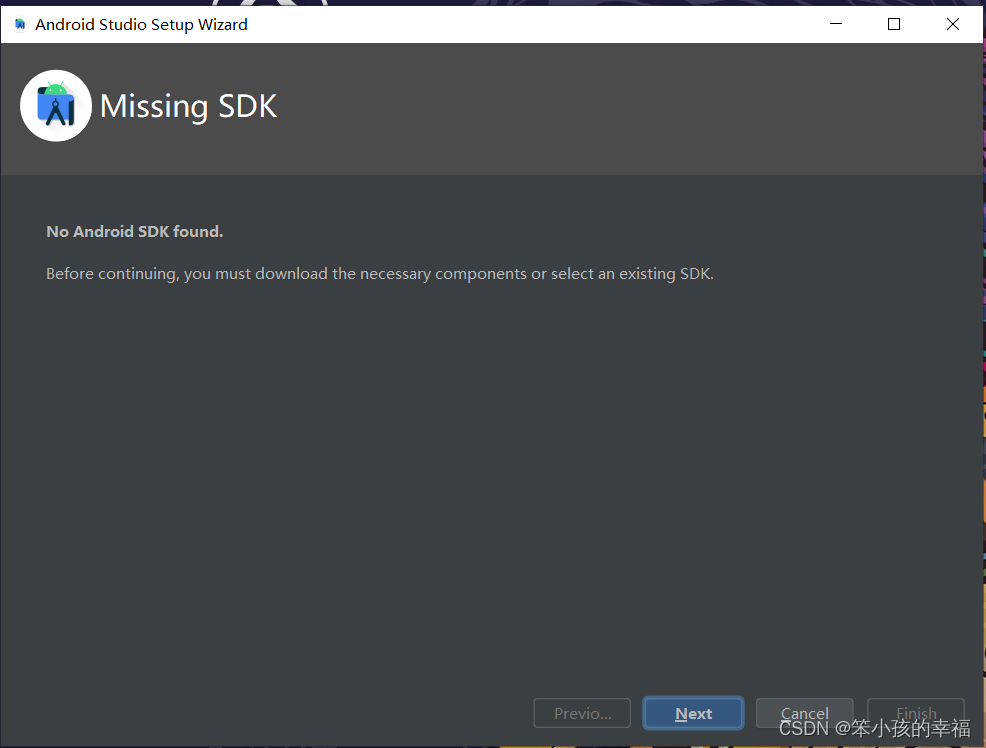 ?
?
?提示没有SDK,接下来下一步进行安装sdk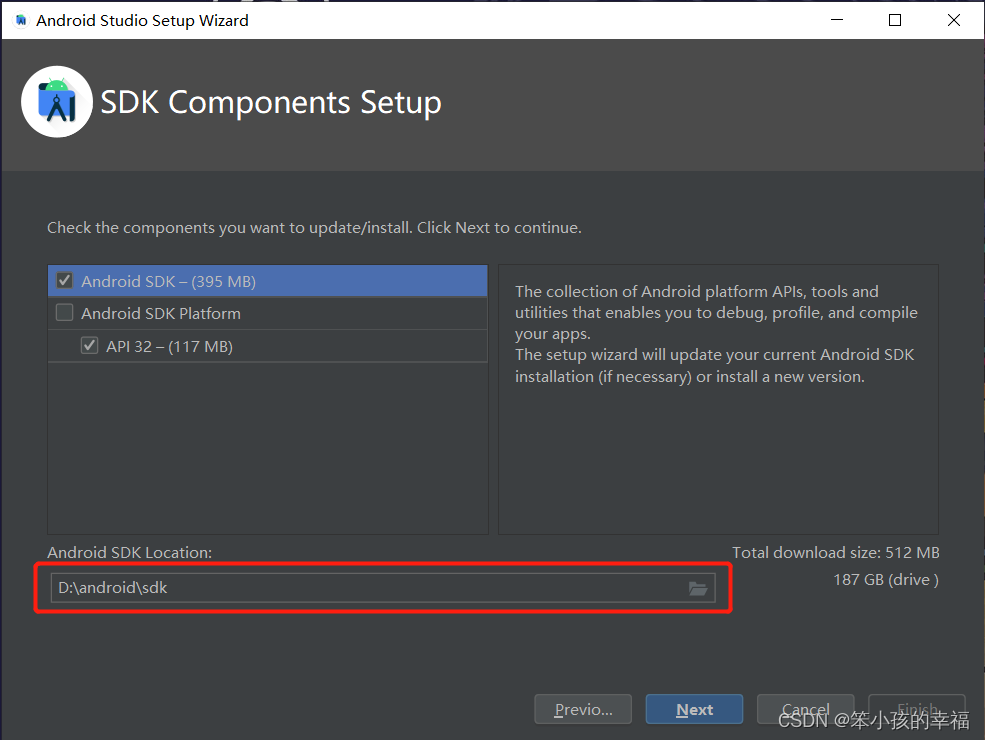 ?
?
?更改到sdk目录,默认安装的sdk是最新版本,next------finish,等待下载
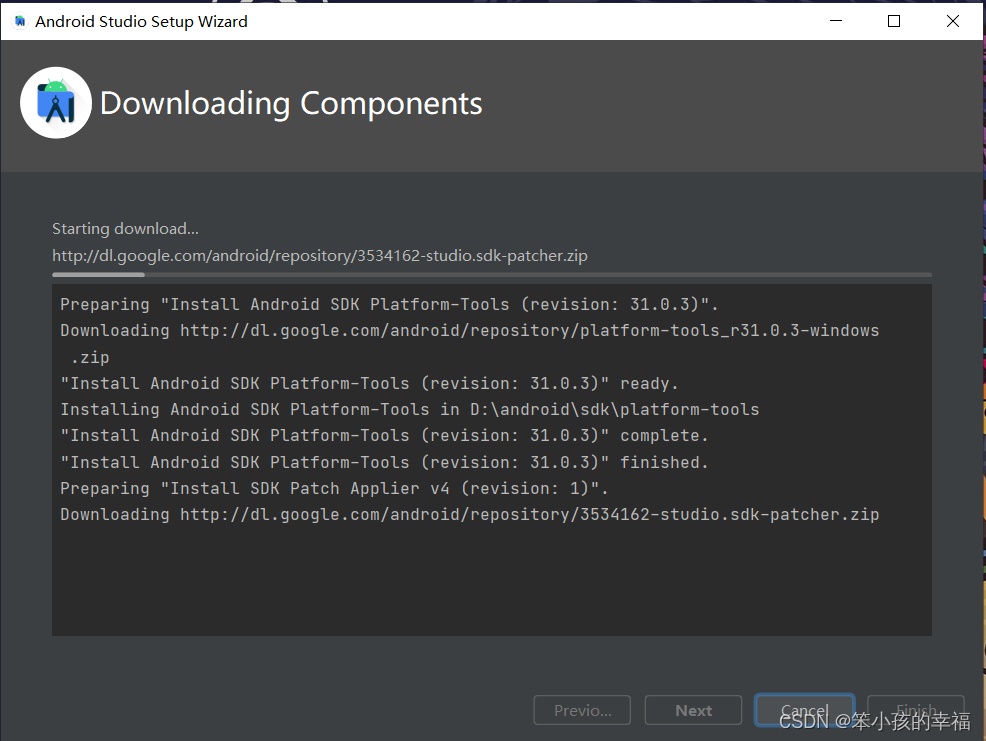 ?
?
finish----next------finish
如果想更改SDK版本可以点击,下图红框按钮,进行更换。

(3)配置环境变量
配置系统环境变量,点击新建,如下图所示
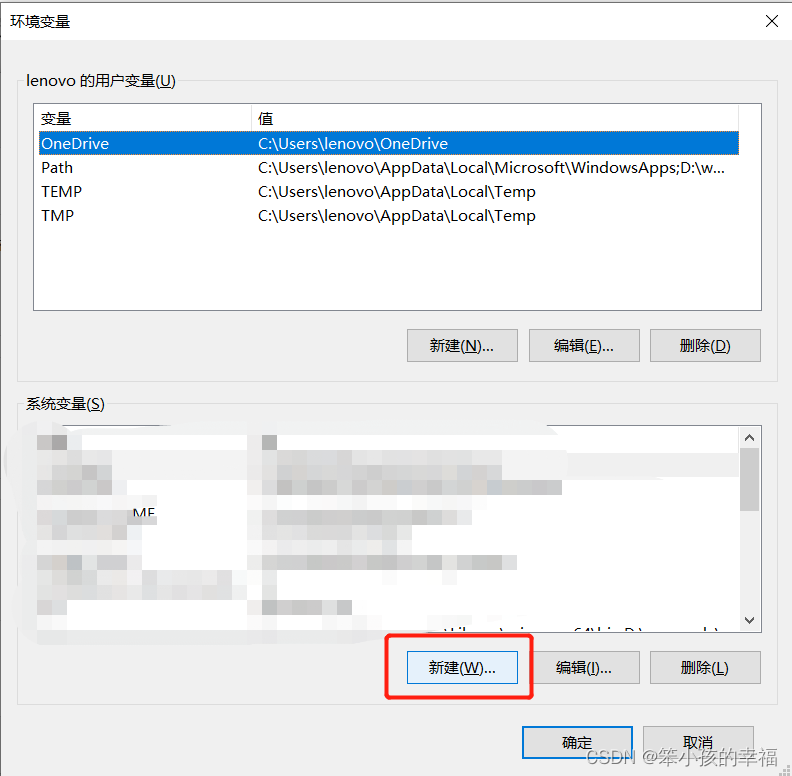
创建ANDROID_SDK_HOME
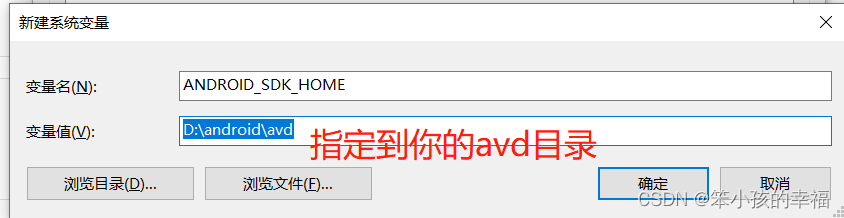
?创建ANDROID_SDK,添加sdk的tools和platform-tools,中间用英文逗号分隔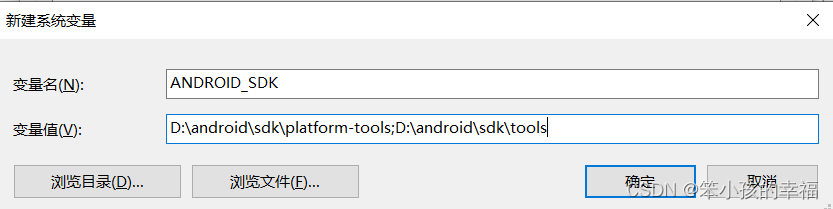
?接着将他们添加到系统的path中,如下图所示
![]()
运行cmd,输入adb,出现一堆字符,说明配置成功了,重启一下android studio
(5)AVD使用
点击下图红框位置
![]()
?点击下图红框位置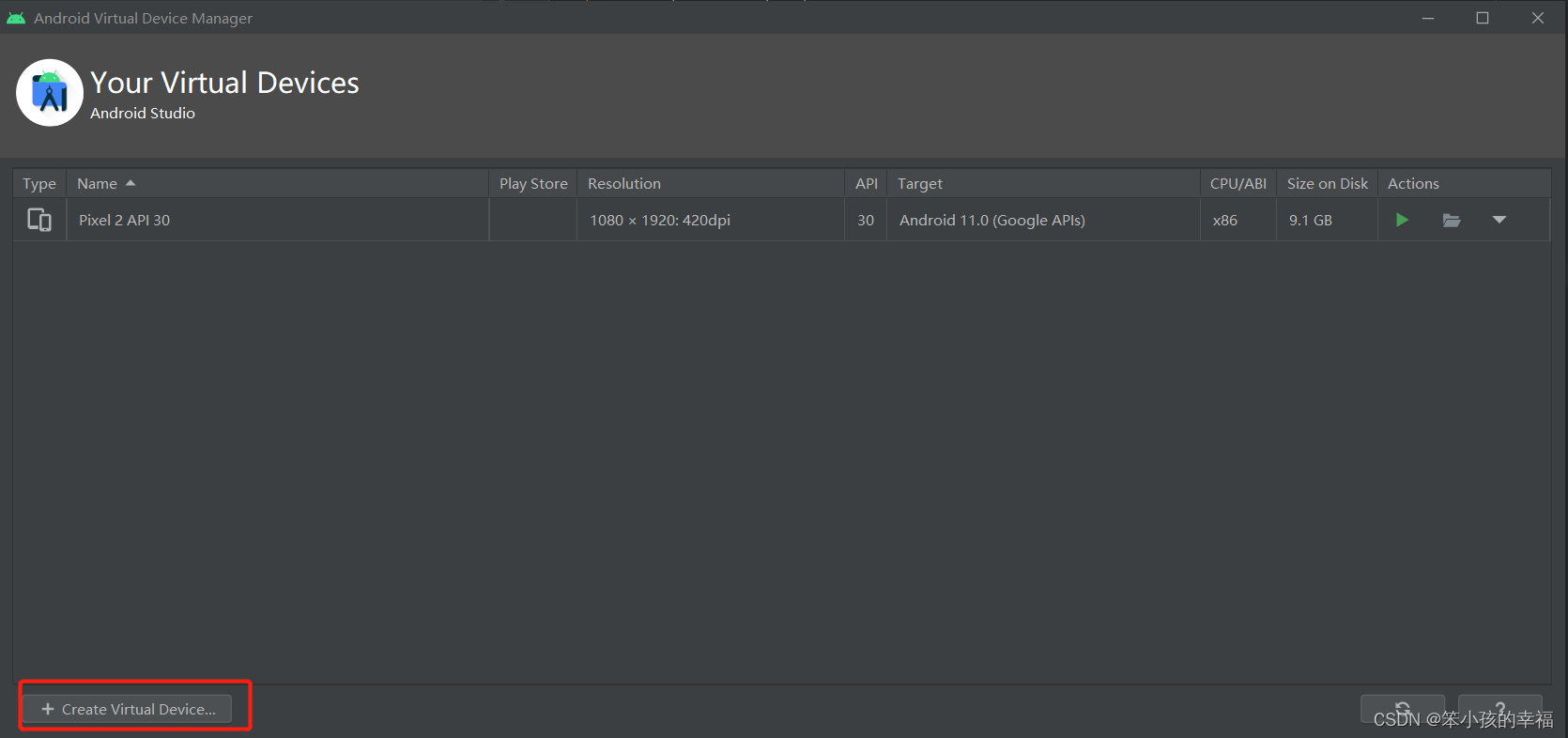
?弹出下图所示,其中第一个红框时设备类型,包括电视,平板、手机等,第二个红框时屏幕尺寸,选择适合自己的尺寸和设备后,点击next
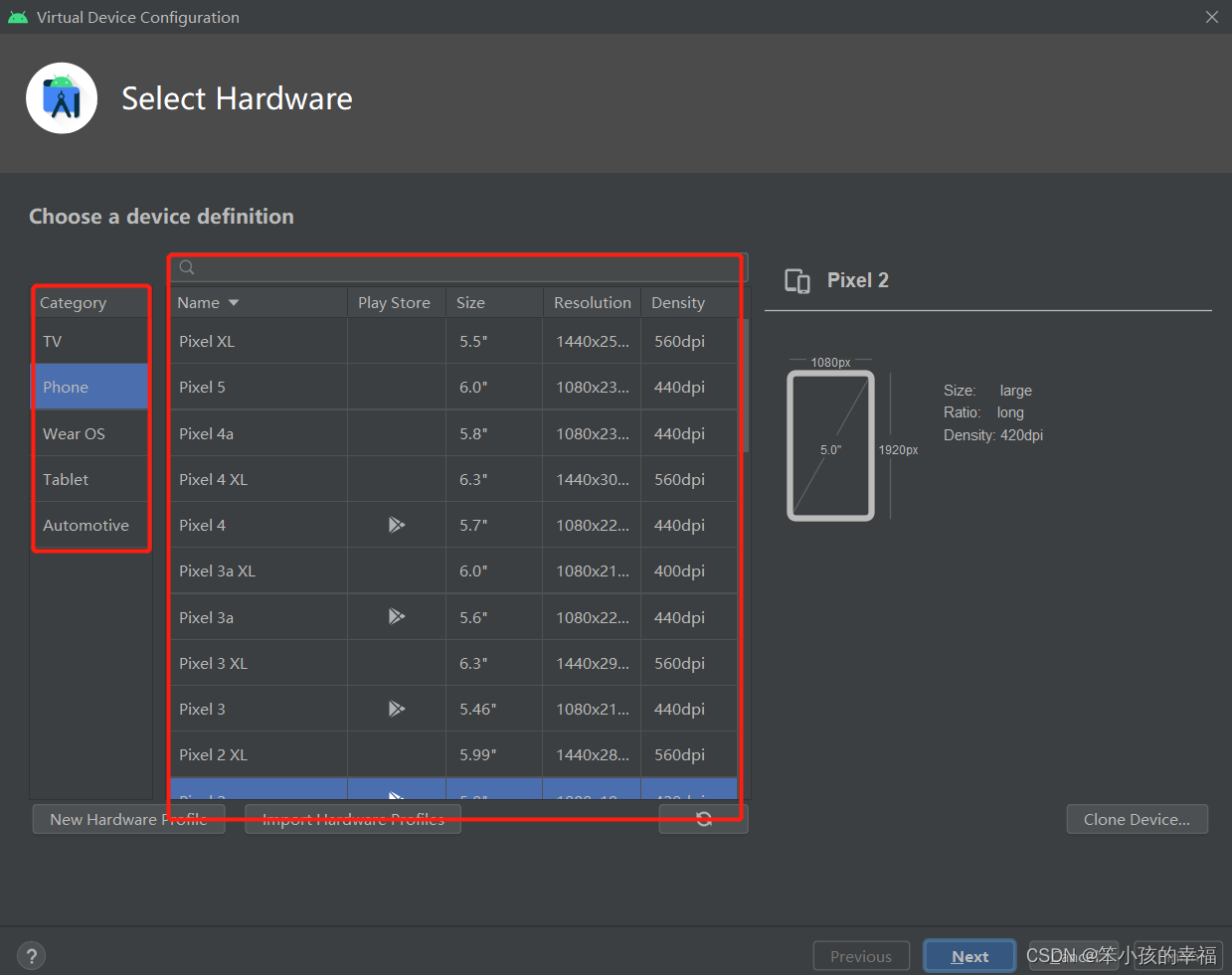
?下图一般选择x86 images,选择适应自己的系统即系统api,点击下载
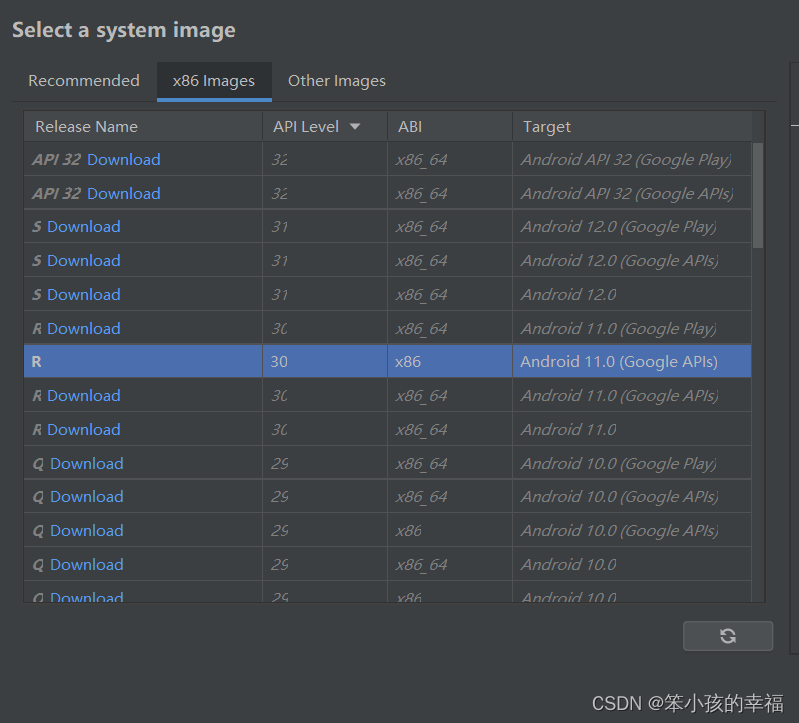
?下载之后可以更改设备信息,如下图红框可更改名称信息,更改之后点击finish
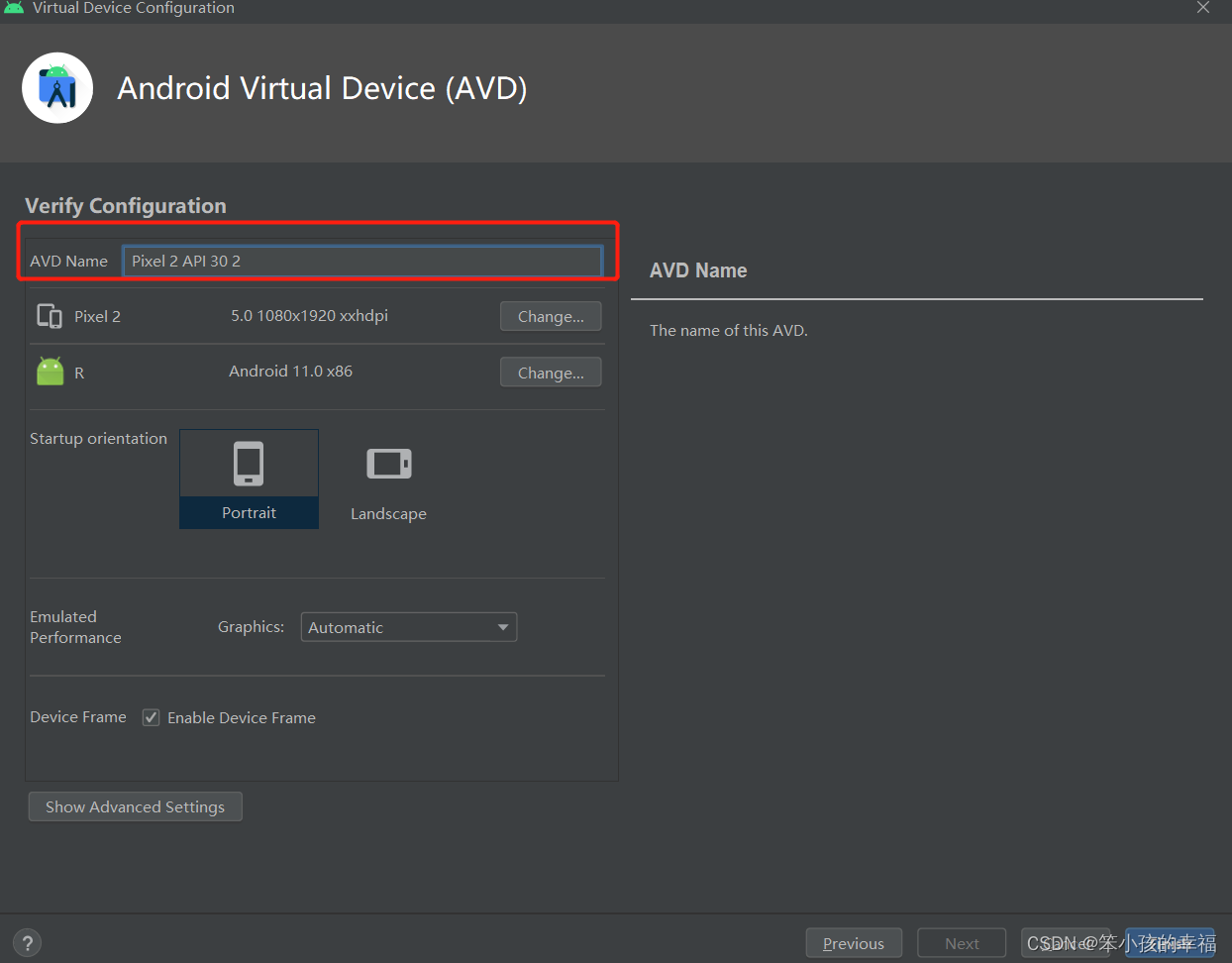
?添加虚拟设备成功之后会出现下图所示,点击红框运行改虚拟设备

?运行成功,如下图
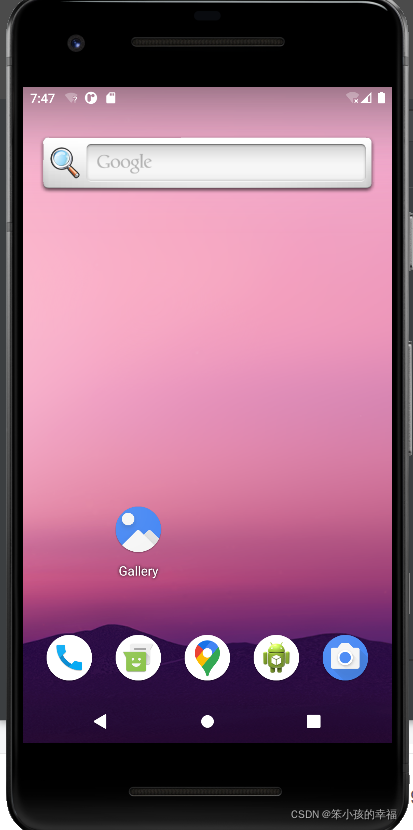
到此android studio安装完成,sdk和avd也添加完成,希望对你有所帮助!